Windows 11/10/8/7'de Şifreli/Şifresiz Yönetici Hesabı Nasıl Silinir veya Devre Dışı Bırakılır
Bir nedenden dolayı, bir Windows bilgisayarda birkaç Yönetici hesabı oluşturmuş olabilirsiniz. Ancak, zaman geçtikçe, bazı Yönetici hesaplarının işe yaramaz olduğunu görmüş olmalısınız. Bir Yöneticiyi silmek acil hale gelir.
İle Yönetici hesabını kaldır şifreyi biliyorsanız standart bir hesabı silmek kadar kolaydır.
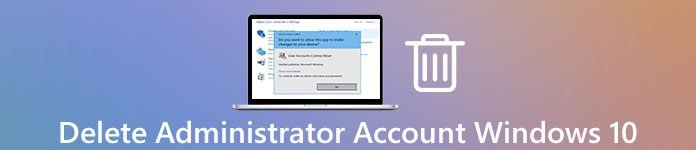
İstediğinde işler zorlaşıyor Yönetici hesabını sil şifreyi veya yönetici haklarını bilmeden.
Ancak bunun iyi tarafı, Windows 11/10/8/7'de bir Yönetici hesabını silmek için çözümleri buradan alabilmenizdir. şifresiz.
- Bölüm 1. Windows 11/10/8/7'den Yönetici Hesabını Parola Olmadan Silme
- Bölüm 2. Windows 11/10/8/7 Yönetici Hesabını Parolayla Kaldırma
- Bölüm 3. Windows 11/10/8/7'de Yönetici Hesabını Devre Dışı Bırakma
- Bölüm 4. Windows 10'da Yönetici Hesabını Silmeyle İlgili SSS
Bölüm 1. Windows 11/10/8/7'den Yönetici Hesabını Parola Olmadan Silme
Yönetici hesabı parolasını unuttuğunuzda ve diğer Yönetici hesaplarını silmek istediğinizde işler zorlaşır. Çünkü 2 şey yapmanız gerekiyor:
- 1. Windows PC'de Yönetici hesabını kurtarın, sıfırlayın veya silin.
- 2. Windows PC'de Yönetici hesabı olarak oturum açın ve diğer Yönetici hesaplarını kaldırın.
En büyük serseri, şifreyi unuttuğunuzda bir Yönetici hesabına nasıl giriş yapacağınızdır.
Ama biraz korsanlıkla bunu başarabilirsin.
Yönetici hesabını silmek için bir Windows parola kaldırma yazılımı edinin ve ardından kolayca kaldırabilirsiniz.
imyPass Windows Parola Sıfırlama Windows oturum açma parolasını boş olacak şekilde sıfırlamak için önerilen araçtır. Windows 11/10/8/7'de Yönetici hesabı ve Standart hesap parolalarını silmenize yardımcı olabilir. Ayrıca, Yönetici şifresini unutsanız bile bu bilgisayara erişmek için bir misafir hesabı oluşturmanıza yardımcı olabilir.

4.000.000+ İndirme
Windows 11/10/8/7 için unutulan Yönetici şifrenizi etkili bir şekilde sıfırlayın.
Hiç çaba harcamadan Windows PC'nizin tam kontrolünü yeniden kazanın.
Windows PC'nizde yeni bir kullanıcı hesabı oluşturun.
Çeşitli bilgisayar markalarıyla yaygın olarak uyumludur.
Yönetici hesabı şifresini kaldırma işleminin tüm işlemleri, veri kaybı olmadan güvenle yapılabilir.
Nasıl başlayacağınız aşağıda açıklanmıştır:
Aşama 1Önyüklenebilir bir disk oluşturunimyPass Windows Password Reset'i uygun bir bilgisayarda indirin ve çalıştırın.
Önyüklenebilir bir disk, CD/DVD sürücüsü ve USB flash sürücü oluşturmanın 2 yolunu sunar. Önyüklenebilir diski yakmak için bu bilgisayara boş bir CD/DVD sürücüsü veya USB flash sürücü takmanız yeterlidir.
sonra seç CD/DVD Yazdır, veya USB'yi Yaz planınıza göre.

Yazma işlemi bittiğinde tıklamanız yeterli. TAMAM ve yanmış diskinizi çıkarın ve bu yazılımdan çıkın.
Not: Bir USB flash sürücüden yanmış bir sürücü oluştururken, bu yazılım sürücüyü biçimlendirir ve bu diskteki orijinal verileri yedeklemeyi unutmayın.
Adım 2Önyükleme kilitli Windows 10 PCYakılan diski, oturum açma parolasını unuttuğunuz kilitli Windows 10 PC'ye takın.
Ardından, Windows 10 PC'yi yeniden başlatın ve F12 veya ESC girmek için klavyede Bot Menü.
girme yolu Bot menü, HP, Lenovo, ASUS vb. gibi farklı markalı Windows 10 bilgisayarlardan biraz farklıdır. burayı kontrol et Bilgisayarınızın önyükleme menüsüne nasıl girdiğini bilmek için.
Ardından, yerleştirdiğiniz yanmış diski vurgulamak için aşağı ok veya yukarı ok tuşlarını kullanın ve Girmek içinde Önyükleme menüsü arayüz.
Daha sonra kaydedip çıkın Önyükleme menüsü.
Bundan sonra, Windows 10 PC'niz otomatik olarak yeniden başlatılacaktır.
 Aşama 3Unutulan Yönetici şifresini kaldırın
Aşama 3Unutulan Yönetici şifresini kaldırın Bilgisayarınız yeniden başlatıldıktan sonra, imyPass Windows Password Reset'in arayüzü görünecektir.
Bu bilgisayarda birkaç işletim sistemi sürümü kuruluysa işletim sistemini seçin.

Parolayı kaldırmak istediğiniz Yönetici hesabını tıklayın.

Bundan sonra, tıklayın Şifreyi yenile ve tıklayın TAMAM açılır pencerede.
Ardından bu yazılım Yönetici hesabı şifresini silecek ve hemen boş olacak şekilde ayarlayacaktır.

Son adım, yanmış diski çıkarmak ve Windows 10 PC'nizi yeniden başlatmaktır.
Yönetici hesabıyla PC'nizde oturum açabilir ve diğer Yönetici hesaplarını silmek için 1. bölümdeki 4 yolu izleyebilirsiniz.
Bölüm 2. Windows 11/10/8/7 Yönetici Hesabını Parolayla Kaldırma
Windows 11/10/8/7 bilgisayarda Yönetici hesabını silmenin 4 yolu vardır.
Yol 1. Windows 10 Yönetici Hesabını PC'deki Ayarlar Yoluyla Kaldırın
Aşama 1Tıkla Başlama simge ve seçin Ayarlar.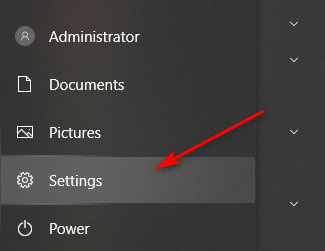 Adım 2Hesaplar'ı tıklayın.
Adım 2Hesaplar'ı tıklayın. 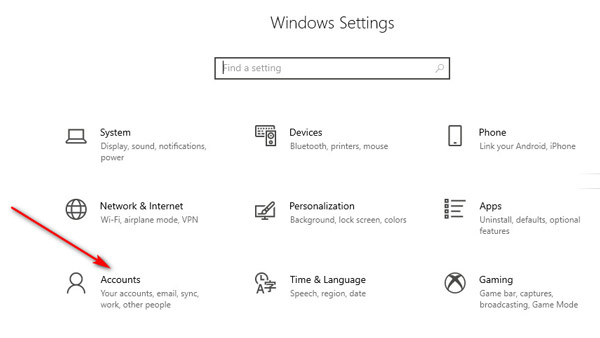 Aşama 3Gezin Diğer kullanıcılar sekmesini yerleşik bir Yönetici olarak sol bölmeden. Veya seçin Aile ve diğer kullanıcılar yerel Yönetici olarak.
Aşama 3Gezin Diğer kullanıcılar sekmesini yerleşik bir Yönetici olarak sol bölmeden. Veya seçin Aile ve diğer kullanıcılar yerel Yönetici olarak. 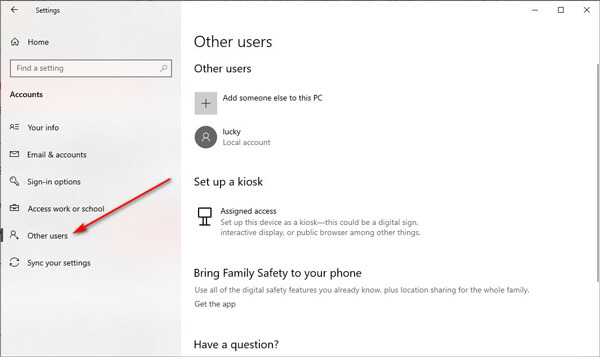 4. AdımSilmek istediğiniz Yönetici hesabına tıklayın ve Kaldırmak.
4. AdımSilmek istediğiniz Yönetici hesabına tıklayın ve Kaldırmak. 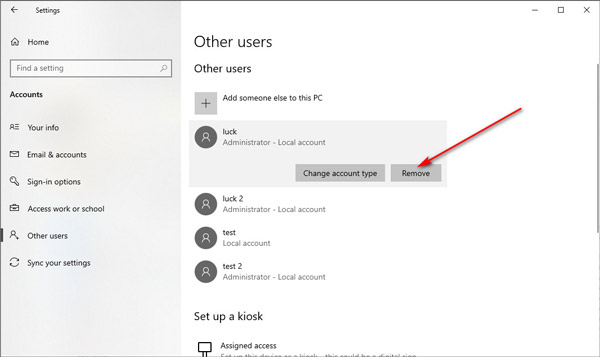 Adım 5Ardından bir açılır pencere belirecek ve bu Yönetici hesabındaki tüm verilerin bu bilgisayardan da kaldırılacağını bildirecektir. tıklamanız yeterli Hesabı ve verileri sil bunu doğrulamak için.
Adım 5Ardından bir açılır pencere belirecek ve bu Yönetici hesabındaki tüm verilerin bu bilgisayardan da kaldırılacağını bildirecektir. tıklamanız yeterli Hesabı ve verileri sil bunu doğrulamak için. 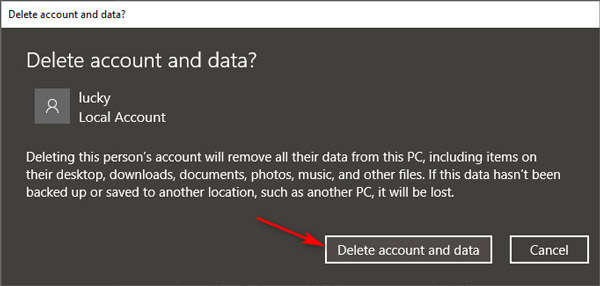
Seçtiğiniz Yönetici hesabı bir Microsoft hesabıysa, Microsoft hesabı oturum açma bilgisinden kaldırılır ve kişinin Microsoft hesabı silinir.
Yol 2. Denetim Masası Olsa da Windows 10 Yönetici Hesabını Silin
Kontrol Paneli bir Yöneticiyi silmenize de yardımcı olabilir. İşte nasıl.
Aşama 1Windows simgesine sağ tıklayın ve seçin Kontrol Paneli. Ayrıca arama yapabilirsiniz Kontrol Paneli açmak için. Adım 2Tıklamak Kullanıcı hesapları.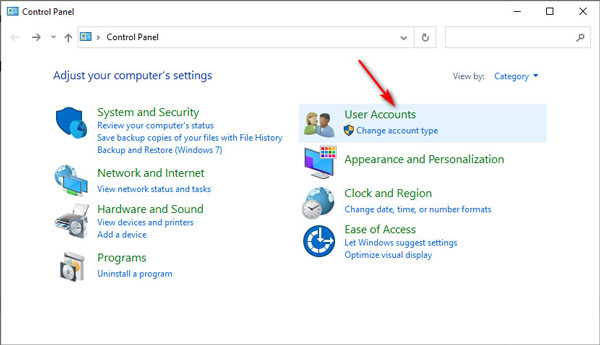 Aşama 3Tıklamak Kullanıcı hesaplarını kaldır.
Aşama 3Tıklamak Kullanıcı hesaplarını kaldır. 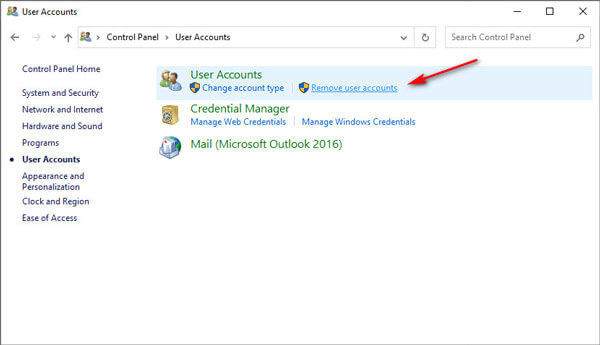 4. AdımKaldırmak istediğiniz Yöneticiyi seçin.
4. AdımKaldırmak istediğiniz Yöneticiyi seçin. 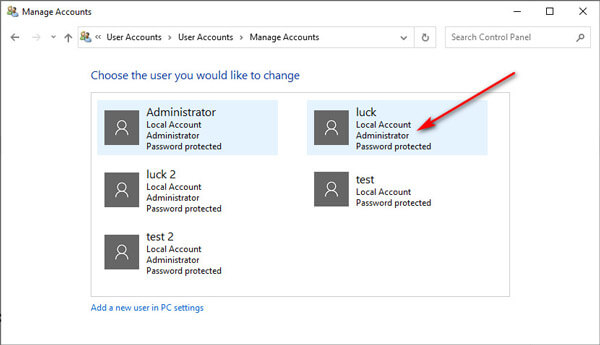 Adım 5Tıklamak Hesabı sil sol bölmeden seçenek.
Adım 5Tıklamak Hesabı sil sol bölmeden seçenek. 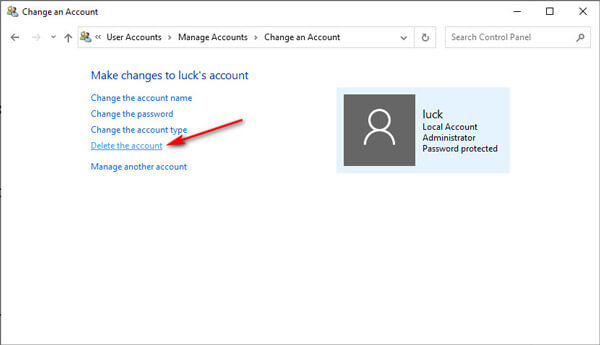 6. AdımTıklamak Dosyaları sil Hesapla bağlantılı verilerle Yönetici hesabını silmek için açılır pencerede.
6. AdımTıklamak Dosyaları sil Hesapla bağlantılı verilerle Yönetici hesabını silmek için açılır pencerede. 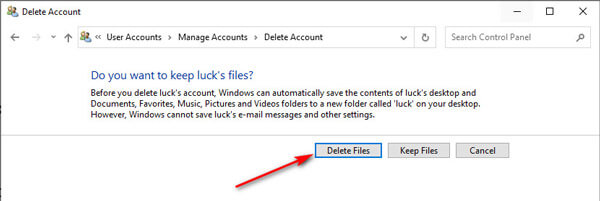
Yol 3. Netplwiz Kullanarak Windows'ta Yönetici Hesabını Silin
Netplwiz, Windows bilgisayarda kullanıcı hesabını yönetmek için kullanışlı bir uygulamadır. Burada, Windows 10'da Yönetici hesabını silmek için kullanabilirsiniz.
Aşama 1Basmak Windows + R açmak için anahtar Koşmak kutu. Giriş netplwiz ve tıklayın TAMAM açmak için Kullanıcı hesapları diyalog.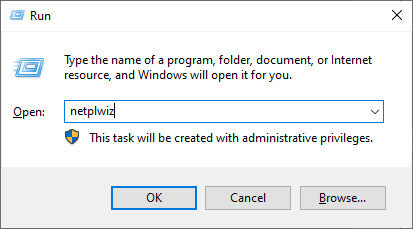 Adım 2Silmek istediğiniz Yöneticiyi seçin ve Kaldırmak buton.
Adım 2Silmek istediğiniz Yöneticiyi seçin ve Kaldırmak buton. 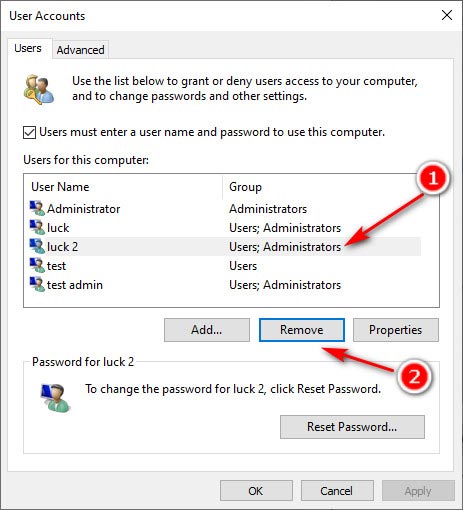 Aşama 3Aşağıdaki istem iletişim kutusunda, Evet Windows 10 bilgisayardan yönetici hesabını silmek için.
Aşama 3Aşağıdaki istem iletişim kutusunda, Evet Windows 10 bilgisayardan yönetici hesabını silmek için. 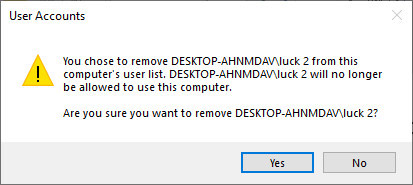
Yol 4. Komut İstemi ile Windows 10 Yönetici Hesabını Kaldırın
Windows Komut İstemi, Windows 10 bilgisayarında bir Yönetici hesabını silmenin bir yoludur.
Aşama 1 Basmak Windows + X açmak için Komut istemi. Alternatif olarak, Komut İstemi'ni arayın ve Yönetici olarak çalıştır.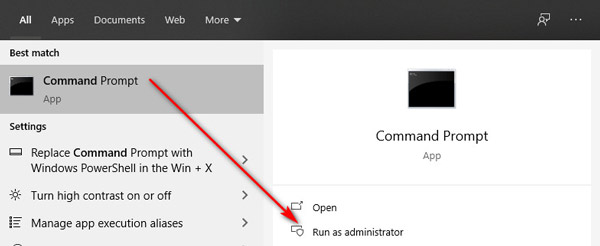 Adım 2Aşağıdaki komutu yazın:
Adım 2Aşağıdaki komutu yazın: net kullanıcı kullanıcı adı/sil
Yer değiştirmek Kullanıcı adı yönetici hesap adı ile.
Örneğin, net kullanıcı testi / silme, Windows 10 bilgisayarınızdan test olarak adlandırılan bir yöneticiyi silmek istediğiniz anlamına gelir.
Son olarak, basın Girmekve Yönetici hesabı bilgisayarınızdan anında kaldırılacaktır.
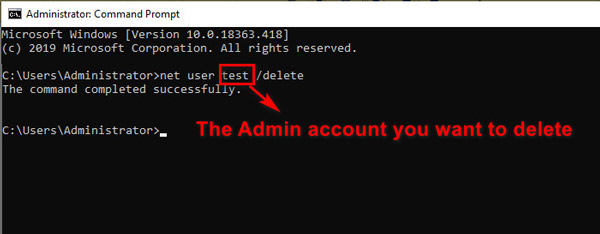
Artık, silinen Yönetici hesabı, PC verilerinize erişemez. Dahası, bir Windows bilgisayar için daha fazla alan açabilirsiniz.
Bölüm 3. Windows 11/10/8/7'de Yönetici Hesabını Devre Dışı Bırakma
İş PC'nize veya aile PC'nize birkaç yönetici hesabı ekler ancak hesapların PC'nizdeki verilere erişmesine izin vermek istemiyorsanız, Yönetici hesabını silmek yerine devre dışı bırakabilirsiniz.
Aşama 1Windows menüsüne sağ tıklayın (veya Windows + X) seçmek Bilgisayar yönetimi.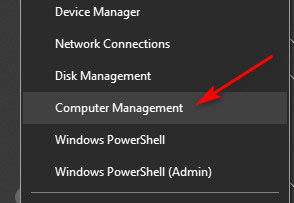 Adım 2Genişletmek Yerel Kullanıcılar ve Gruplar ve Kullanıcılar'ı seçin.
Adım 2Genişletmek Yerel Kullanıcılar ve Gruplar ve Kullanıcılar'ı seçin. 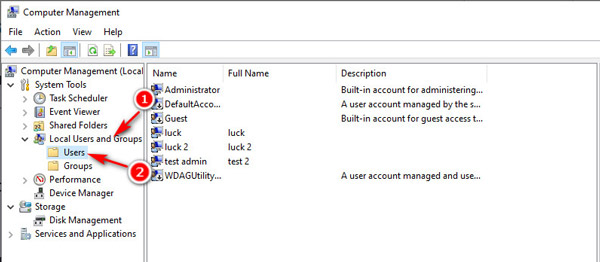 Aşama 3Yönetici hesabını seçin, üzerine sağ tıklayın ve ardından Özellikleri.
Aşama 3Yönetici hesabını seçin, üzerine sağ tıklayın ve ardından Özellikleri. 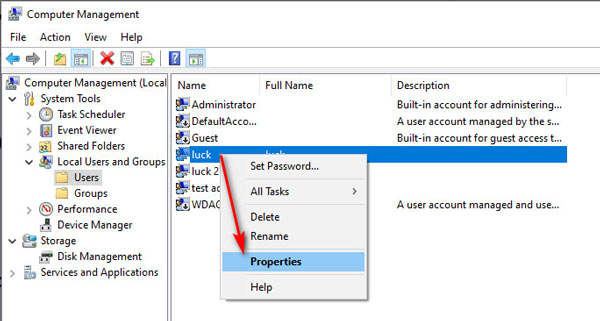 4. AdımKontrol Hesap devredışı, Tıklayın Uygulamak sonra TAMAM.
4. AdımKontrol Hesap devredışı, Tıklayın Uygulamak sonra TAMAM. 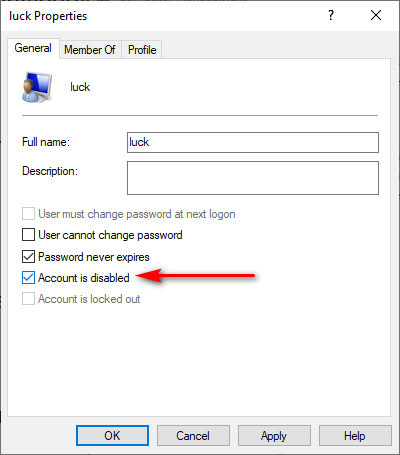
Ardından, Yönetici hesabı girişinin başlangıçta veya kilit ekranında kaldırılacağını göreceksiniz.
Etkinleştirmek için yukarıdaki adımları tekrarlamanız ve seçeneğinin işaretini kaldırmanız yeterlidir. Hesap devredışı.
Bölüm 4. Windows 10'da Yönetici Hesabını Silmeyle İlgili SSS
Windows 10'da bir Yönetici hesabını silersem ne olur?
Windows 10 PC'de bir Yöneticiyi silerseniz, Yönetici PC oturum açma ekranınızdan gider. Hesap kullanıcısı PC'nizde oturum açamaz. Bu arada, masaüstündeki tüm verileri, indirmeleri, belgeleri, fotoğrafları, müzikleri ve diğer dosyaları kalıcı olarak silinecektir.
Bir Yönetici hesabını devre dışı bırakmak, bir Yönetici hesabını silmekle aynı şey midir?
Hayır. Bir Yönetici hesabını silmek, bu hesap altındaki verileri içeren hesabı bilgisayarınızdan kaldırmanız anlamına gelir. Hesap kalıcı olarak gider. Bir Yönetici hesabını devre dışı bırakmak, sadece hesabı gizlediğiniz anlamına gelir, hiç kimse bu hesapla PC'nize giriş yapamaz, bu hesap altındaki veriler hala PC'nizde güvenli bir şekilde bulunur.
Silinen bir Yönetici hesabını kurtarabilir miyim?
Hayır. Silinen Yönetici hesabı geri yüklenemez. Ancak yeni bir Yönetici hesabı oluşturabilirsiniz.
Çözüm
Gereksiz Yönetici hesabını silme sürücü alanını serbest bırakabilir ve başkalarının verilere erişmek için bilgisayarınızda oturum açmasını engelleyebilir. Bu sayfa, Windows 10/11/8/7'de Yönetici hesabını kaldırmak için tam bir kılavuzdur. Yönetici şifresini unutmuş olsanız bile, Yönetici hesabı şifresini boş olacak şekilde sıfırlayabilir ve diğer Yönetici hesaplarını kaldırmak için bilgisayarınızda oturum açabilirsiniz. Silinen hesaplar geri getirilmeyecektir ve silmeden önce PC verilerini yedeklemeyi unutmayın.



